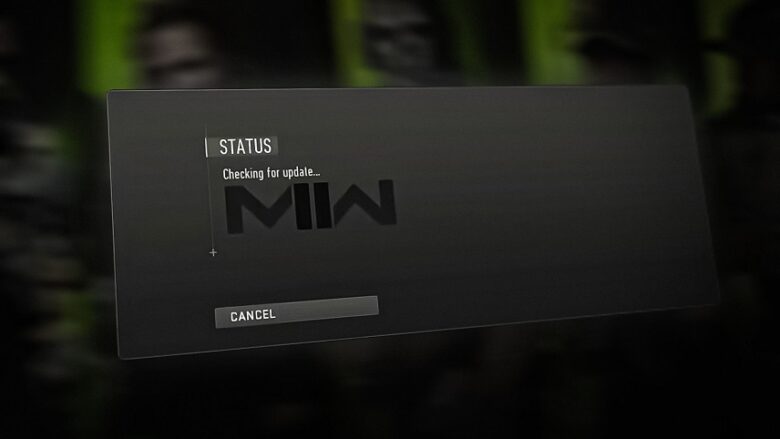با آغاز فصل دوم وارزن، کاربران با ارور آزاردهنده Checking for update مواجه شدهاند. اما چگونه آن را رفع کنیم؟ اگر شما هم جزو این دسته از کاربران هستید، در ادامه این مطلب همراه پلازا باشید چرا که میخواهیم به روش های حل مشکل چکینگ فور اپدیت وارزون بپردازیم.
فصل دوم وارزون 2 از مدتی پیش با اسلحههای جدید و همچنین مپ Ashika Island در دسترس گیمرها قرار گرفت. اما این فصل یک مشکل بزرگ هم دارد و آن هم گیر کردن کاربران در صفحه Checking for update است. خبر خوب این است که چندین راهکار برای حل مشکل چکینگ فور اپدیت وارزون وجود دارد. در ادامه به این روشها اشاره خواهیم کرد.
فهرست مطالب
حل مشکل چکینگ فور اپدیت وارزون
برای رفع ارور Checking for update در وارزن چند روش وجود دارد که برخی از آنها تنها در کامپیوتر قابل استفاده هستند. اما برای کنسولها نیز روشهایی وجود دارد.
1. بازی را ریستارت کنید
سادهترین کار ریستارت کردن بازی است. البته که ممکن است خودتان هم قبلا این راه را امتحان کرده باشید. اما حتما در کنسول مطمئن شوید که بازی بسته شده و در پسزمینه در حال اجرا نیست.
2. کنسول خود را ریستارت کنید
برای حل مشکل چکینگ فور اپدیت وارزون PS4 و PS5 و یا ایکسباس، یک بار کنسول را خاموش کنید. حتما پس از خاموش شدن دستگاه، کابل برق را از آن جدا کرده و 30 ثانیه منتظر بمانید. سپس دوباره کابل را وصل و کنسول را روشن کنید و ببینید مشکل حل شده است یا خیر.
3. روتر را خاموش و روشن کنید
این مشکل بیشتر از همه به ارتباط اینترنت بستگی دارد. برای برطرف کردن آن یک بار روتر را خاموش کنید و پس از گذشت حداقل 1 دقیقه دوباره آن را روشن کنید.
4. آخرین نسخه وارزن 2 را نصب کنید
اگر آخرین نسخه را نصب کرده باشید این احتمال وجود دارد که با این باگ مواجه شوید. برای آپدیت به آخرین نسخه در کامپیوتر به استیم بروید و از Library روی Warzone 2 کلیک کنید. در صورتی که آپدیت جدیدی وجود داشته باشد میتوانید با کلیک روی گزینه Update آن را نصب کنید.
در کنسولهای پلیاستیشن اما باید در صفحه خانه روی وارزون بروید و از روی کنترلر گزینه Options را انتخاب کنید. سپس روی Check for updates بزنید. اما در ایکسباکس میتوانید از قسمت My Games and Apps روی Warzone 2 بروید و با کلیک روی دکمه Menu روی کنترلر گزینه Update را انتخاب کنید.
5. فایلهای بازی را اسکن و بازسازی کنید (فقط در PC)
در صورتی که فایلهای بازی دچار مشکل شده باشند هم ممکن است این باگ را مشاهده کنید. برای حل مشکل چکینگ فور اپدیت وارزون در PC ابتدا استیم را باز کرده و از Library روی Warzone 2 راست کلیک کنید. سپس Properties و بعد از پنل سمت چپ Local Files را انتخاب کنید.

روی Verify Integrity of Game Files کلیک کرده و منتظر باشید تا فرایند بررسی فایلها به پایان برسد.
6. DNS را تغییر دهید
برای حل مشکل چکینگ فور اپدیت وارزون 2 میتوانید DNS را نیز تغییر دهید. این راه بیشتر از همه ممکن است موثر واقع شود. در ویندوز 11 برای انجام این کار میتوانید از تنظیمات به Network & internet بروید و روی اتصال اینترنت خودتان کلیک کنید. در صفحه بعدی روی Edit در کادر DNS Server assignment کلیک کنید.

کادر ظاهر شده را روی Manual بگذارید و IPv4 را فعال کنید. در نهایت Preferred DNS را روی 8.8.8.8 و Alternate DNS را هم روی 8.8.4.4 قرار دهید.
در پلیاستیشن نیز میتوانید به مسیر Settings > Network > Set Up Internet Connection مراجه و پس از انتخاب ارتباط اینترنت خود روی Advanced Settings بزنید.

حالا میتوانید DNS را تغییر دهید. البته ابتدا باید DNS را روی Manual قرار دهید.
در ایکسباکس باید از تنظیمات به مسیر Network > Network Settings > Advanced Settings بروید.

به قسمت DNS Settings بروید و Manual را انتخاب کنید سپس آدرس DNS را وارد کنید.
7. از پروفایلهای دیگر حساب خارج شوید
یکی از روشهایی که توانسته مشکل بسیاری از کاربران را حل کند خارج شدن از دیگر پروفایلها است. اگر از بیش از یک پروفایل استفاده میکنید، از تمامی آنها بهجز پروفایل اصلی خود خارج شوید و دوباره امتحان کنید و ببینید مشکل حل میشود یا خیر.
8. با اینترنت گوشی به سرورهای بازی متصل شوید
یک روش دیگر برای حل مشکل چکینگ فور اپدیت وارزون در Xbox و دیگر پلتفرمها این است که به صورت موقت گوشی را به یک هات اسپات تبدیل و سپس دستگاه را به اینترنت گوشی وصل کنید. برخی کاربران با این کار توانستند این مشکل را برطرف کنند. در این صورت و پس از عبور از صفحه Checking for update دوباره میتوانید به روتر وصل شده و وارد بازی شوید.
9. کش بازی را پاک کنید (فقط PC)
فایلهای کش بازی ممکن است دچار مشکل شوند و برخی باگها مثل همین باگ را ایجاد کنند. برای حل مشکل میتوانید فایل کش بازی را حذف کنید. به این منظور باید به محل نصب بازی بروید. اگر میانبر بازی را در دستکاپ دارید روی آن راست کلیک و Open file location را انتخاب کنید. همچنین میتوانید در استیم روی بازی راست کلیک و پس از انتخاب Properties و بعد Local files روی Browse بزنید. در اینجا باید به پوشه main بروید.

در اینجا تمامی فایلها بهجز fileSysCheck.cfg را انتخاب و حذف کنید.

حالا دوباره بازی را اجرا کنید و ببینید مشکل حل شده است یا خیر. در کنسولها نیز میتوانید یک بار بازی را حذف و مجددا نصب کنید.
10. از ابزار تغییر آیپی استفاده کنید؛ رفع ارور Checking for update در وارزن
اگر مشکل همچنان باقی است، آخرین راه این است که از یک برنامه تغییر آیپی یا پروکسی استفاده کنید. در این صورت به احتمال زیاد میتوانید مشکل را برطرف و به بازی دسترسی پیدا کنید.
سخن پایانی
در این مطلب به چند روش مختلف برای حل مشکل چکینگ فور اپدیت وارزون پرداختیم. احتمالا با استفاده از این روشها میتوانید مشکل را برطرف کنید اما اگر شما نیز روش دیگری برای حل مشکل میشناسید، در بخش نظرات آن را برای ما و سایر کاربران پلازا بهاشتراک بگذارید.